Reklaam
Wake-on-LAN (WoL) on Windows 10 opsüsteemi alahinnatud ja alakasutatud osa.
Kui olete nagu paljud juhuslikud Windowsi kasutajad, saadab fraas „Wake-on-LAN” tõenäoliselt juba magama. Pealegi, LAN-ühendused Võrgundus 101: Ethernet, kohtvõrgud ja nende tööpõhimõteIsegi tänapäevaste kasutajate jaoks võib koduvõrgustikku ümbritsev keel olla pisut segane. Mis on LAN? Miks on vaja Etherneti kaablit? Kas pole kõik sama? Loe rohkem kas millegi pärast peavad muretsema ainult mängijad ja tehniline tugi, eks?
Varem võis see tõsi olla. Kuid täna pakub Windowsi Wake-on-LAN-funktsiooni konfigureerimine rohkemat kui silm silma paistab. Mis on Wake-on-LAN? Kuidas saab see olla kasulik tavakasutajatele? Ja mis kõige tähtsam, kuidas seda üles seada?
Mis on Wake-On-LAN?
Wake-on-LAN on võrgustandard. Juurutamisel võimaldab see arvuti kaugjuhtimisega sisse lülitada. Sellel on lisastandard nimega Wake-on-wireless-LAN (WoWLAN).
WoL toimimiseks on vaja kolme asja:
- Teie arvuti peab olema ühendatud toiteallikaga.
- Teie masina emaplaat peab olema ATX-ühilduv. Ärge muretsege, enamus tänapäevaseid emaplaate vastavad nõudele.
- Arvuti võrgukaart (Ethernet või traadita) peab olema WoL-toega. Hea uudis on jällegi see, et WoL-i tugi on peaaegu universaalne.
Protokollina on Wake-on-LAN laialt levinud kogu arvutimaailmas. Kuna tuge on vaja riistvara tasemel, töötab WoL Windowsi, Maci ja Linuxi masinates ilma probleemideta.
Windowsi seisukohast saab teie masin sisse lülitada mis tahes vaikeolekus olekus (nt talveunerežiimis ja unerežiimis), samuti täielikult välja lülitatud.
Kuidas Wake-on-LAN töötab?
Wake-on-LAN tugineb "võlupakettidele". Lihtsal tasemel, kui võrgukaart paketi tuvastab, käsib see arvutil end sisse lülitada.
Sellepärast peab teie arvuti olema ühendatud toiteallikaga, isegi kui see on välja lülitatud. Wag-toega võrgukaardid nõuavad võlupakette otsides jätkuvalt ööpäev läbi väikest laengut.
Aga mis tegelikult toimub? Siin on kiire ülevaade:
Võlupakett saadetakse serverist. Serveriks võib olla palju asju, sealhulgas tarkvara, ruuterid, veebisaidid, arvutid, mobiilseadmed, nutitelerid või muud asjade Interneti seadmed.
Server saadab paketi kogu teie võrku. Pakett ise sisaldab olulist teavet, sealhulgas üksikasjad alamvõrgu, võrguaadressi ja üliolulisena selle arvuti MAC-aadressi kohta, mida soovite sisse lülitada.
Kogu seda teavet, kui see on ühendatud üheks paketiks, nimetatakse äratusraamiks. Teie võrgukaart otsib neid pidevalt. Kui MAC-aadressi korratakse paketis 16 korda, teab teie arvuti, et see on äratusraam.
Miks on LAN-i äratus kasulik?
Nüüd teate nüüd, mis on Wake-on-LAN ja kuidas see töötab. Aga miks see kasulik on? Miks peaks keskmine kasutaja tehnoloogiast hoolima?
Lülitage arvuti sisse ükskõik kuhu
Raske on ülehinnata meelerahu, mida saate oma arvuti sisse lülitamiseks ükskõik kus. Te ei saa enam kunagi elutähtsa dokumendi või olulise failita.
Töölaua kaugjuhtimiseks kasutamiseks on vaja kaugtöölauarakendus mis toetab Wake-On-LAN-i. Google'i populaarne Chrome Remote Desktop seda ei tee, kuid TeamViewer teeb seda.
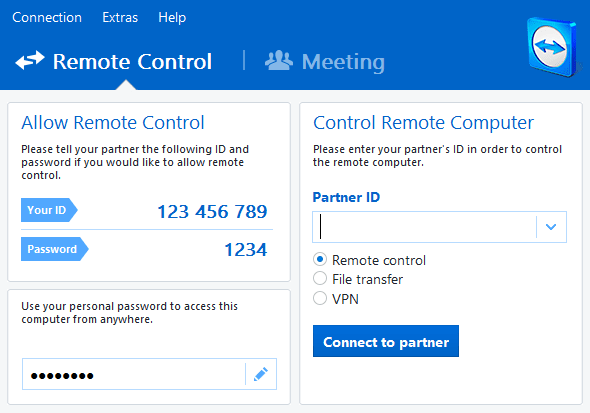
Märge: Selleks, et arvuti saaks kasutada WoL-tehnoloogiat, et end täielikult väljalülitatud olekust äratada, peab selle BIOS toetama Wakeup-on-PME-d (toitehalduse sündmus).
Nöörlõikurid
Kas olete liitunud nööri lõikamise nähtus Kas peaksite juhtme katkestama või hoidma oma kaabeltelevisiooni?Kui hoiate endiselt oma kaabeltellimust, kuid arutate, kas oleks aeg muudatusi teha, oleme siin, et aidata. See juhend peaks aitama teil mõtteid tõstatada. Loe rohkem ? Kui jah, siis olete tõenäoliselt hakkas kasutama mitmesuguseid rakendusi ja teenuseid 8 hämmastavat Android TV rakendust, mille olemasolust te ei teadnudVõimalik, et te pole neist Android TV rakendustest midagi kuulnud, kuid peate need alla laadima. Loe rohkem .
Paljud neist, näiteks nutitelerid, Nvidia Shield digiboks 7 põhjust, miks Nvidia Shield on nöörilõikurite ülim seadeNvidia Shield võib olla lihtsalt ülim seade nöörlõikurite jaoks kõikjal. Siin on seitse põhjust, miks see võidab võistluse ilma palju vaeva nägemata. Loe rohkem ja kodukinorakendus Kodi saavad väljastada Wake-on-LAN päringuid.
Näiteks kui kasutate oma Plexi serveri jaoks oma vana sülearvutit ning kohapeal salvestatud filme ja telesaateid, siis teie saab selle nõudmisel üles äratada, kui soovite oma sisu vaadata, selle asemel, et jätta see 24 tunniks töötama a päev.
Kuidas aktiveerida on-LAN-i
WoL-i lubamine on kaheosaline protsess. Peate konfigureerima Windowsi ja teie arvuti BIOS-i Avastage oma BIOS ja saate teada, kuidas seda kõige paremini kasutadaMis kuradi BIOS ikkagi on? Kas see on tõesti nii oluline teada? Me arvame nii ja õnneks on see üsna lihtne. Las tutvustatakse teile. Loe rohkem .
Wake-On-LAN lubamine Windowsis
Wake-on-LAN lubamiseks Windowsis peate avama seadmehalduri rakenduse. Selle leiate, klõpsates hiire parema nupuga Menüü Start ja valimine Seadmehaldusvõi vajutades nuppu Windows ja otsige rakenduse nime.
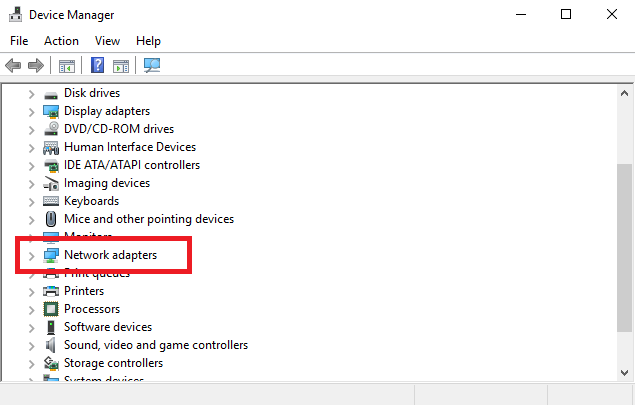
Kerige seadmete loendit allapoole, kuni leiate võrguadapterid. Kliki > menüü laiendamiseks.
Nüüd peate oma võrgukaardi leidma. Kui te pole kindel, milline neist on teie võrgukaart, vajutage Windows ja otsige Süsteemi info. Käivitage rakendus ja minge lehele Süsteemi kokkuvõte> Komponendid> Võrk> Adapter.
Paremklõpsake seadmehalduris oma võrgukaardil ja valige Omadused. Kui aken Atribuudid avaneb, klõpsake nuppu Täpsemad sakk.
Peate loendit allapoole kerima, kuni leiate Äratus-on-LAN. Nimi võib seadmetes erineda. Kui te ei näe Wake-on-LAN-i, proovige otsida ka Wake-i võlupaketilt, kaug-ärkamist, LAN-i sisselülitamist, LAN-i sisselülitamist, LAN-i jätkamist või LAN-i jätkamist. Kui leiate selle, muutke säte väärtuseks Lubatud.
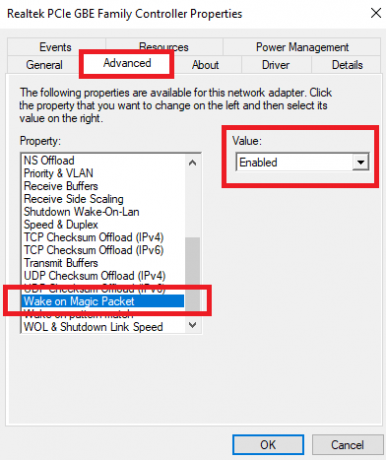
Järgmisena klõpsake nuppu Toitehaldus sakk. Märkige kindlasti kaks ruutu kõrval Laske sellel seadmel arvuti äratada ja Laske arvutil äratada ainult võlupaketil.
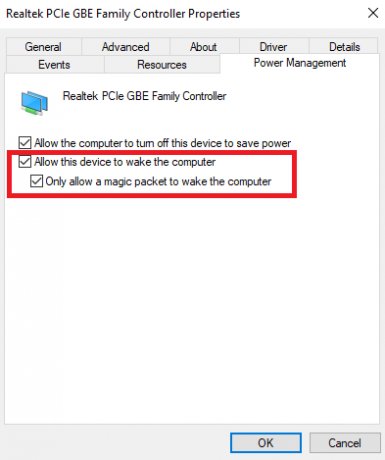
Kui olete valmis, klõpsake nuppu Okei.
Wake-On-LAN-i lubamine BIOS-is
Kahjuks BIOS-i menüü erineb masinast Kuidas suvalises arvutis BIOS-i sisestada ja lähtestada vaikeseadedKui teie arvuti ei käivitu, võib süüdi olla BIOS. Nende probleemide lahendamiseks sisestage see ja lähtestage see tehaseseadetele. Loe rohkem , muutes täpsete juhiste andmise võimatuks.
Laias laastus peate arvuti käivitamisel vajutama teatud klahvi. Tavaliselt on võti Põgeneda, Kustutavõi F1.
BIOS-i menüüst peate leidma Jõudu seejärel kerige allapoole, kuni leiate Äratus-on-LAN sissekanne. Lülitage see kindlasti sisse ja salvestage muudatused.
Märge: Vahelehte võidakse ka kutsuda Toitehaldus, või võite isegi leida toitesätte Täpsemad seaded (või sarnane) vahekaart.
Wake-on-LAN turvalisuse tagajärjed
Maagilised paketid saadetakse OSI-2 kihi abil. Praktikas tähendab see kedagi samas võrgus, kus saaksite arvuti käivitamiseks kasutada WoL-i.
Kodukeskkonnas on see tähtsusetu probleem. Avalikus võrgus on see problemaatilisem.
Teoreetiliselt lubab WoL ainult arvutid sisse lülitada. See ei lase mööda turvakontrollidest, paroolide ekraanidest ega muudest turvavormidest. Samuti ei luba see arvutit uuesti välja lülitada.
Siiski on olnud juhtumeid, kus ründajad on kasutanud DHCP ja PXE serverite kombinatsiooni, et masin omaenda alglaadimispildiga käivitada. See annab neile juurdepääsu kõikidele kohtvõrgu kaitsmata ketastele.
Kas kasutate Wake-On-LAN-i?
Sellise vana tehnoloogia jaoks on Wake-on-LAN-l säilinud üllatav arv kasutusjuhtumeid. Kui midagi nutikat kodutehnoloogiat järjest enam levib, on WoL seadistatud kodukasutajate jaoks veelgi kasulikumaks muutma. Mis kõige parem, häälestusprotsess on üllatavalt lihtne.
Kas sa kasutad seda? Kas see artikkel on veennud teid proovima seda seadistada? Võite jätta kõik oma arvamused kommentaaride jaotisesse.
Dan on Mehhikos elav briti emigrant. Ta on MUO õdede saidi Blocks Decoded tegevtoimetaja. Erinevatel aegadel on ta olnud MUO sotsiaaltoimetaja, loovtoimetaja ja finantstoimetaja. Võite teda leida igal aastal Las Vegase CES-is näitusepõrandal ringi rändamas (PR-inimesed, võtke ühendust!), Ja ta teeb palju kulisside taga asuvat saiti...

